Kako v Windows 10 omogočiti podokno za predogled v File Explorerju
File Explorer prikazuje datoteke v več postavitvah; podrobnosti, ploščice, vsebina in različne velikosti ikon. Če se odločite za eno izmed postavitev velikosti ikon, na primer velike ikone ali velike velike ikone, vam sličica datoteke v bistvu omogoča predogled datoteke. Ta predogled je rezerviran za običajne slikovne datoteke, na primer PNG in JPG. Pri drugih vrstah datotek ni prikazana podobna sličica za predogled.
Če si želite ogledati druge vrste datotek v File Explorerju, lahko omogočite podokno za predogled.
Predogled podokna v Raziskovalcu datotek
Če želite omogočiti podokno za predogled v File Explorerju, sledite spodnjim korakom;
- Odprite File Explorer.
- Pojdi na Kartica Pogled na traku.
- Na levi strani boste videli gumb, imenovan Predogled podokna. Kliknite.
- Podokno za predogled se bo prikazalo na desno stran File Explorerja.
- Izberite datoteko v podoknu za predogled se bo prikazal predogled.

Podokno za predogled v File Explorerju podpira več kot samo slikovne datoteke. Izberete lahko na primer besedilno datoteko ali Wordov dokument in si ogledate predogled, vendar to
še vedno ne pomeni, da ima univerzalno podporo. Ne boste dobili predogleda za veliko vrst datotek, vključno s filmi.Podokno za predogled v File Explorerju lahko preklopite z Alt + P bližnjica na tipkovnici.
Predogled alternative Pane
Če želite videti hiter način za ogled podrobnosti o datoteki, vendar veste, da podokno za predogled ne podpira, lahko poskusite z brezplačno aplikacijo, imenovano QuickLook.
Hiter ogled oponaša funkcijo hitrega predogleda, ki jo ima macOS. V macOS-u lahko uporabniki izberejo datoteko in se dotaknejo preslednice, da dobijo predogled datoteke.
Za uporabo funkcije QuickLook;
- Namestite aplikacijo Iz Microsoft Store.
- Ko je enkrat nameščen, odprite File Explorer in se pomaknite do mape, ki vsebuje datoteko, ki si jo želite ogledati.
- Izberite datoteko, in tapnite preslednico.
- Odpre se novo okno in prikaže se vam predogled izbrane datoteke.
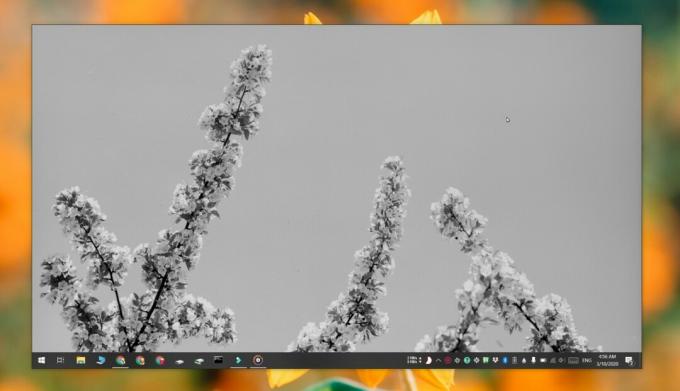
QuickLook podpira več formatov kot podokno za predogled, vključno z video datotekami. Je tudi veliko bolj učinkovit. Podokno za predogled je zaloga sistema Windows 10, vendar ko ga uporabljate v mapi, ki vsebuje veliko datotek, npr. Veliko slikovnih datotek, lahko traja nekaj sekund, da se predogled prikaže. QuickLook je na žrebanju veliko hitrejši.
Aplikacija vam omogoča tudi, da s klikom gumba hitro odprete datoteko v privzeti aplikaciji.
Iskanje
Zadnje Objave
MiniBin Odloži Windows koš za smeti v sistemsko vrstico
MiniBin je aplikacija zasnovana kot koš za smeti za vaš sistemski p...
Swiff Player je brezplačen predvajalnik datotek SWF
Paketi Adobe Flash Professional se široko uporabljajo za ustvarjanj...
Kidzy je nastavljiv, otrokom varen spletni brskalnik za zaskrbljene starše
Internet je vir praktično neskončnega znanja in zabave za vse in vs...



